Cara Menghubungkan 3 Router dengan Static Routing
1) Sediakan Router, Switch, dan perangkat Komputer/Laptop.
Hubungkan perangkat satu dengan lainnya
Berikut jenis perangkat dan jumlah yang diperlukan
- Router-PT Generic (3)
- Switch-PT Generic (3)
- PC-PT Generic (6)
Berikut interfaces yang diperlukan untuk menghubungkan perangkat satu dengan lainnya
- Serial DCE (Router dengan Router)
- Straight (Router dengan Switch)
- Straight (Router dengan PC/Laptop)
*Note : Hubungkan
Serial DCE melalui Router1, agar nanti menyetting kedua interfaces
clock rate (s2/0 & s3/0) langsung dari Router1 (Seperti tutorial
ini)
2) Setting IP masing-masing perangkat
Berikut jenis perangkat dengan interfaces IP yang perlu dikonfigurasi
- Router1 s2/0 - 192.168.1.1
- Router1 Fa0/0 - 192.168.3.1
- Router2 s2/0 - 192.168.1.2
- Router2 s3/0 - 192.168.2.1
- Router2 Fa0/0 - 192.168.4.1
- Router3 s3/0 - 192.168.2.2
- Router3 Fa0/0 - 192.168.5.1
- PC1 - 192.168.1.2
- PC2 - 192.168.1.3
- PC3 - 192.168.4.2
- PC4 - 192.168.4.3
- PC5 - 192.168.5.2
- PC6 - 192.168.5.3
Klik pada Router1 Config pilih Serial 2/0. Port Status ,Clock Rate , IP Address dan Subnet Mask, seperti gambar
Klik pada Router1 Config pilih FastEthernet0/0. Port Status, IP Address dan Subnet Mask, seperti gambar
Klik pada Router2 Config pilih Serial 2/0. Port Status ,Clock Rate , IP Address dan Subnet Mask, seperti gambar
Klik pada Router2 Config pilih Serial 3/0. Port Status ,Clock Rate , IP Address dan Subnet Mask, seperti gambar
Klik pada Router2 Config pilih FastEthernet0/0. Port Status, IP Address dan Subnet Mask, seperti gambar
Klik pada Router3 Config pilih Serial 3/0. Port Status ,Clock Rate , IP Address dan Subnet Mask, seperti gambar
Klik pada Router3 Config pilih FastEthernet0/0. Port Status, IP Address dan Subnet Mask, seperti gambar
Klik pada PC1 lalu pada tab Desktop pilih IP Configuration. Konfigurasi IP Address, Subnet Mask, dan Default Gateway seperti gambar
Klik pada PC2 lalu pada tab Desktop pilih IP Configuration. Konfigurasi IP Address, Subnet Mask, dan Default Gateway seperti gambar
Klik pada PC4 lalu pada tab Desktop pilih IP Configuration. Konfigurasi IP Address, Subnet Mask, dan Default Gateway seperti gambar
Klik pada PC5 lalu pada tab Desktop pilih IP Configuration. Konfigurasi IP Address, Subnet Mask, dan Default Gateway seperti gambar
Klik pada PC6 lalu pada tab Desktop pilih IP Configuration. Konfigurasi IP Address, Subnet Mask, dan Default Gateway seperti gambar
3) Lakukan Static Routing pada masing-masing router
Klik pada Router1 lalu ketikkan perintah berikut di mode CLI
Klik pada Router2 lalu ketikkan perintah berikut di mode CLI
Klik pada Router3 lalu ketikkan perintah berikut di mode CLI
Sekian Tutorial kali ini, apabila ada masalah atau gangguan hal lainnya silahkan lapor di kantor polisi terdekat !
download here file sisconya.......
Salam Antek!










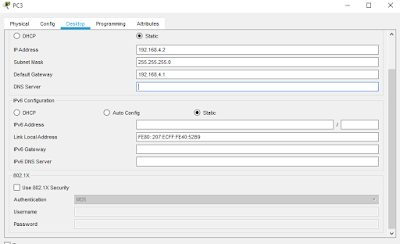
















0 komentar:
Posting Komentar